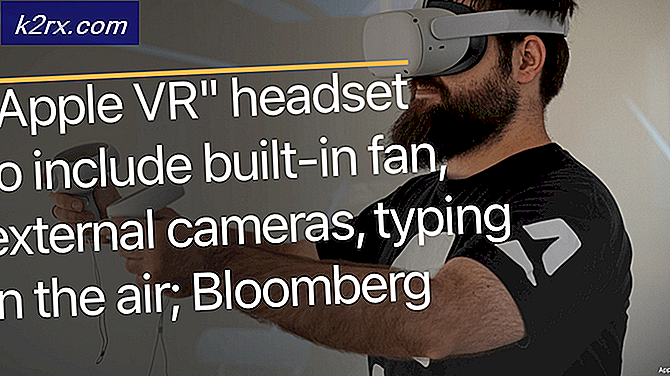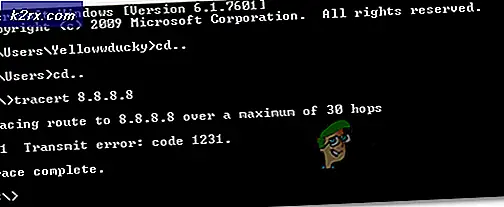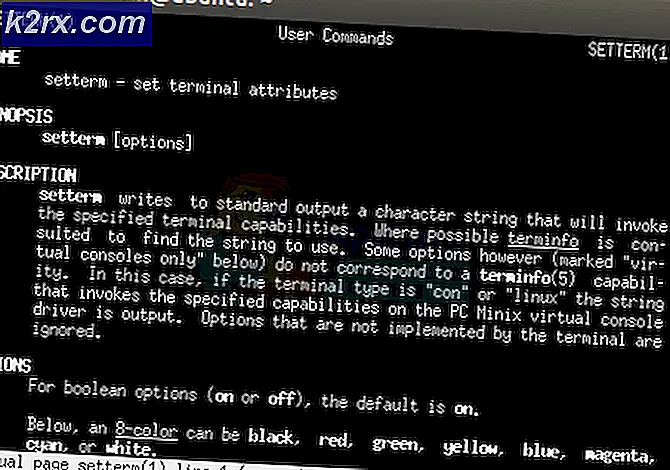Làm thế nào để thiết lập ngày và thời gian với định dạng Unix Epoch
Kỷ nguyên Unix bắt đầu lúc 00:00:00 UTC vào thứ Năm, ngày 1 tháng 1 năm 1970. Kể từ đó hệ thống Unix đã theo dõi thời gian bằng cách đếm số giây kể từ ngày đó xảy ra. Unix và các triển khai khác nhau như Linux và FreeBSD, theo dõi thời gian dưới dạng số giây từ sau đó trừ đi số giây nhảy vọt đã diễn ra.
Nó không phải là một khái niệm mà nhiều người dùng hoặc thậm chí lập trình viên tiếp xúc với hàng ngày. Tuy nhiên, nếu bạn biết số giây đã trôi qua kể từ khi bắt đầu kỷ nguyên Unix, bạn thực sự có thể đặt thời gian trên hệ thống của bạn cho nó. Bạn sẽ cần phải làm việc trên một giao diện dòng lệnh, do đó, giữ phím Ctrl, Alt và F1-F6 để đến một thiết bị đầu cuối ảo hoặc nhấn Ctrl + Alt + T để có được một đồ họa. Bạn cũng có thể tìm kiếm thiết bị đầu cuối từ trên Ubuntu Dash hoặc khởi động từ ứng dụng và sau đó chọn menu System Tools trong LXDE, KDE và tắt Trình đơn Whisker trong Xfce4.
Phương pháp 1: Sử dụng công cụ ngày tháng GNU để thiết lập thời gian của Unix Epoch
Đó là một ý tưởng tốt để đảm bảo rằng bạn có chuỗi ngày được định dạng chính xác trước khi bạn cố gắng đặt đồng hồ cho nó. Nhập ngày -d '@ 1501959335' và nhấn enter để chuyển đổi số giây từ ngày 1 tháng 1 năm 1970 thành định dạng mà mọi người ưa thích. Bạn có thể thay thế 1501959335 bằng bất kỳ dấu thời gian epoch hợp lệ nào của Unix. Chúng tôi chỉ đơn giản sử dụng nó cho một ví dụ bởi vì nó là thời điểm hiện tại của thời đại Unix tại một thời điểm trong khi viết bài viết này.
Bạn sẽ nhận được ngày và giờ thường xuyên cũng như múi giờ cho máy địa phương của bạn. Khi bạn chắc chắn mình có quyền, bạn có thể sử dụng lệnh- s '@ 1501959335' để đặt đồng hồ cho dấu thời gian này. Nếu bạn nhận được một lỗi mà đọc ngày: không thể thiết lập ngày: Hoạt động không được phép theo sau ngày hiện tại, sau đó bạn đã cố gắng chạy nó như một người dùng. Nhập sudo date -s '@ 1501959335' và nhấn enter để đặt đồng hồ. Hãy nhớ sử dụng dấu thời gian Unix hợp lệ thay cho các chữ số mà chúng tôi đã nêu trong ví dụ của chúng tôi.
Mẹo CHUYÊN NGHIỆP: Nếu vấn đề xảy ra với máy tính của bạn hoặc máy tính xách tay / máy tính xách tay, bạn nên thử sử dụng phần mềm Reimage Plus có thể quét các kho lưu trữ và thay thế các tệp bị hỏng và bị thiếu. Điều này làm việc trong hầu hết các trường hợp, nơi vấn đề được bắt nguồn do một tham nhũng hệ thống. Bạn có thể tải xuống Reimage Plus bằng cách nhấp vào đâyĐương nhiên, bạn sẽ được hỏi mật khẩu của mình trước khi tiếp tục nhận quyền truy cập root.
Phương pháp 2: Sử dụng phần mềm ngày BSD
Nếu bạn đang sử dụng bất kỳ hệ điều hành * BSD nào khác nhau, thì bạn sẽ thực sự cần phải sử dụng một cú pháp khác khi nói đến lệnh ngày tháng. Điều này đi cho người dùng của FreeBSD, OpenBSD, NetBSD và có thể một số triển khai của Darwin là tốt. Người dùng Linux và các hệ điều hành giống Unix khác
Để chuyển đổi giây kể từ kỷ nguyên bắt đầu vào ngày 1 tháng 1 năm 1970, hãy nhập ngày -r 1501959335 tại dấu nhắc và nhấn enter. Một lần nữa, bạn có thể thay thế 1501959335 bằng bất kỳ dấu thời gian Unix hợp lệ nào.
Nhập ngày $ (ngày -r 1501959335 + '% y% m% d% H% M.% S') và nhấn enter để đặt ngày kể từ kỷ nguyên bắt đầu. Nó phức tạp hơn một chút trong các hệ điều hành dựa trên BSD này kể từ khi bạn phải nói với nó định dạng mới cho ngày tháng và thời gian, nhưng cuối cùng nó cũng hoạt động theo cùng một cách. Bạn sẽ có nhiều khả năng cần quyền truy cập root để thiết lập ngày mới.
Phương pháp 3: Xem thời gian Unix hiện tại
Nếu bạn muốn xem tem thời gian hiện tại của Unix, hãy chạy ngày +% s từ dòng lệnh. Điều này sẽ xuất ra thời gian hiện tại là số giây kể từ khi kỷ nguyên Unix bắt đầu. Bạn sẽ nhanh chóng trả lại cho bạn ở dòng tiếp theo.
Bạn thực sự có thể có được một đại diện đồ họa là tốt nếu bạn muốn. Gõ xclock -d -utime tại dòng lệnh và nhấn Enter. Miễn là bạn đã cài đặt các ứng dụng XFree86 cổ điển, bạn sẽ nhận được một cửa sổ nổi trên thiết bị đầu cuối cung cấp cho bạn số giây hiện tại.
Mẹo CHUYÊN NGHIỆP: Nếu vấn đề xảy ra với máy tính của bạn hoặc máy tính xách tay / máy tính xách tay, bạn nên thử sử dụng phần mềm Reimage Plus có thể quét các kho lưu trữ và thay thế các tệp bị hỏng và bị thiếu. Điều này làm việc trong hầu hết các trường hợp, nơi vấn đề được bắt nguồn do một tham nhũng hệ thống. Bạn có thể tải xuống Reimage Plus bằng cách nhấp vào đây